?背景
? ? ? ? allWebOffice控件能夠實現在瀏覽器窗口中在線操作文檔的應用(閱讀、編輯、保存等),支持編輯文檔時保留修改痕跡,支持書簽位置內容動態填充,支持公文套紅,支持文檔保護控制等諸多辦公功能,本文將介紹allWebOffice控件通過allWebPlugin中間件如何在Web系統中使用--只需一個接口個四步驟,即可看到插件運行效果。
準備工作
1、下載allWebPlugin中間件產品,具體如下:
鏈接:百度網盤?
?allWebPlugin中間件集成allWebOffice控件步驟
第一步:導入js相關文件
導入allWebPlugin.Common.js,allWebPlugin.UI.js及allWebPlugin.Main.js文件。
<script type="text/javascript" src="js/allWebPlugin.Common.v2.0.0.60.js"></script><script type="text/javascript" src="js/allWebPlugin.UI.v2.0.0.60.js"></script> <script type="text/javascript" src="js/allWebPlugin.Main.v2.0.0.60.js"></script> 第二步:添加頁面元素
在需要展示插件的位置添加canvas頁面元素(注意:其他頁面元素也可以)。如下圖所示:
<canvasid="allWebOfficeAx"width="1024"height="600"><pclass="error">Sorry,Itlooksasthoughyourbrowserdoesnotsupportthecanvastag.</p></canvas>第三步:創建插件對象
使用awp_CreatePlugin接口創建ActiveX插件對象。如下圖所示。
awp_CreatePlugin("allWebOfficeAx","{6888ECA8-57D0-6E0E-9B9B-F1FF9B2DBD86}")第四步:插件接口調用及事件響應
awp_CreatePlugin默認使用createProxyPlugin創建插件對象。可以像傳統插件接口調用 一樣,調用插件對象的方法和屬性,調用讀屬性與調用插件方法接口一致。如下圖所示:
allWebOfficeAx.GetDisplayStyle().ShowMenuBar=false;
allWebOfficeAx.GetDisplayStyle().ShowOpenProgress=false如果需要響應插件事件,須在插件創建時,實現插件響應函數。如下圖所示:
functionOnCreated(){alert("OnCreated事件");//allWebOffice插件創建事件
}
運行效果
到此,allWebOffice控件就集成完了。運行Chrome、Edge瀏覽器運行效果如下:
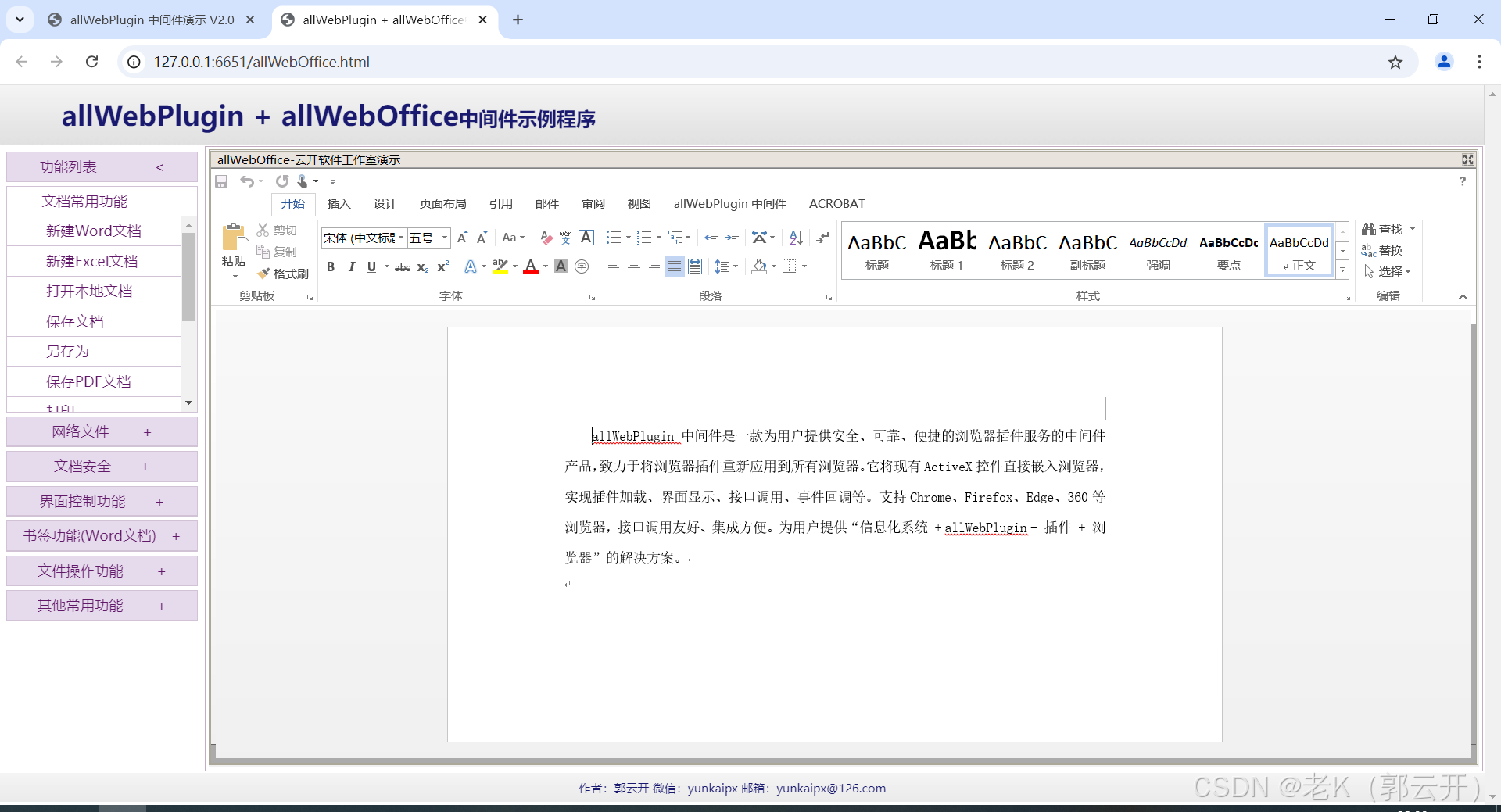
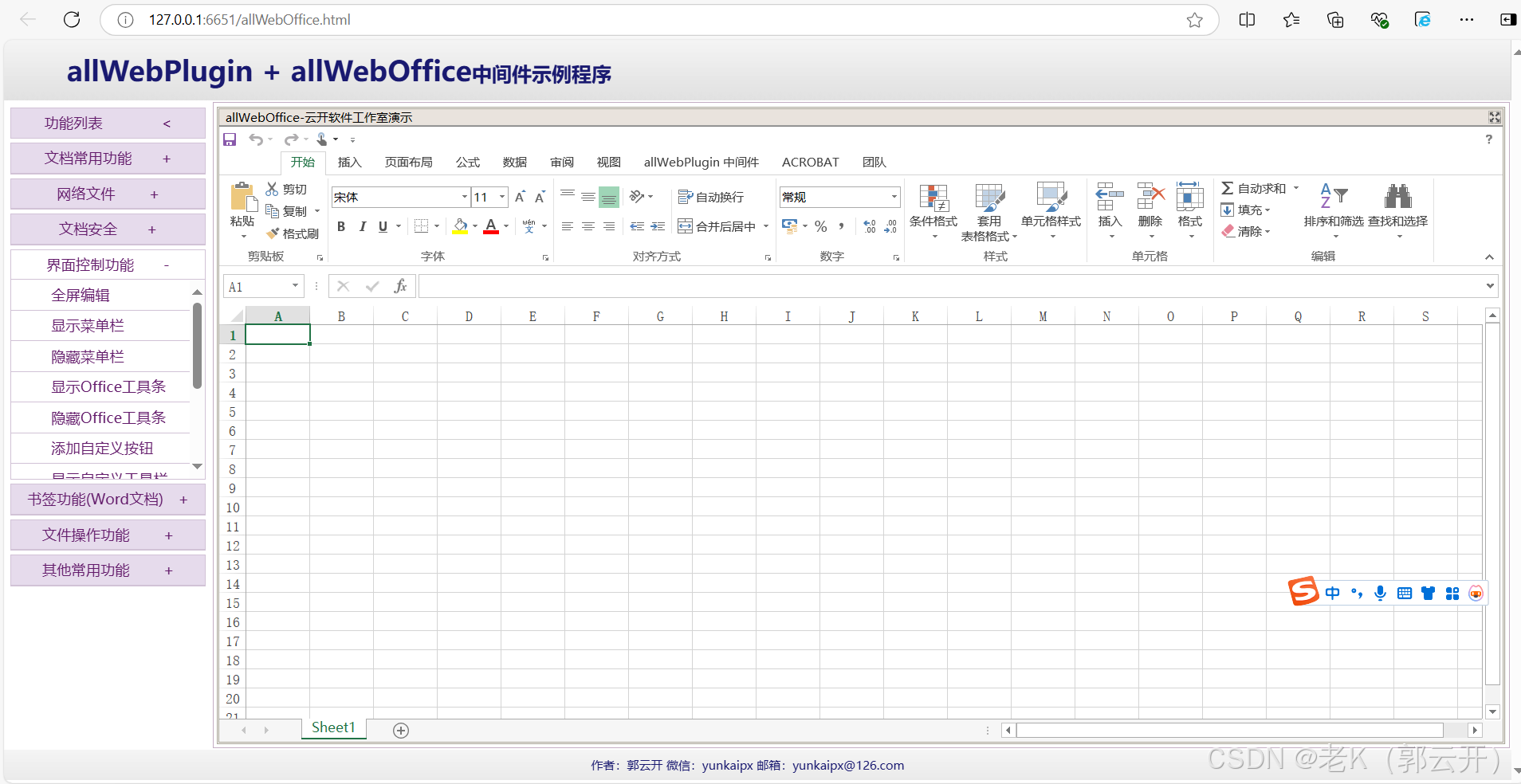
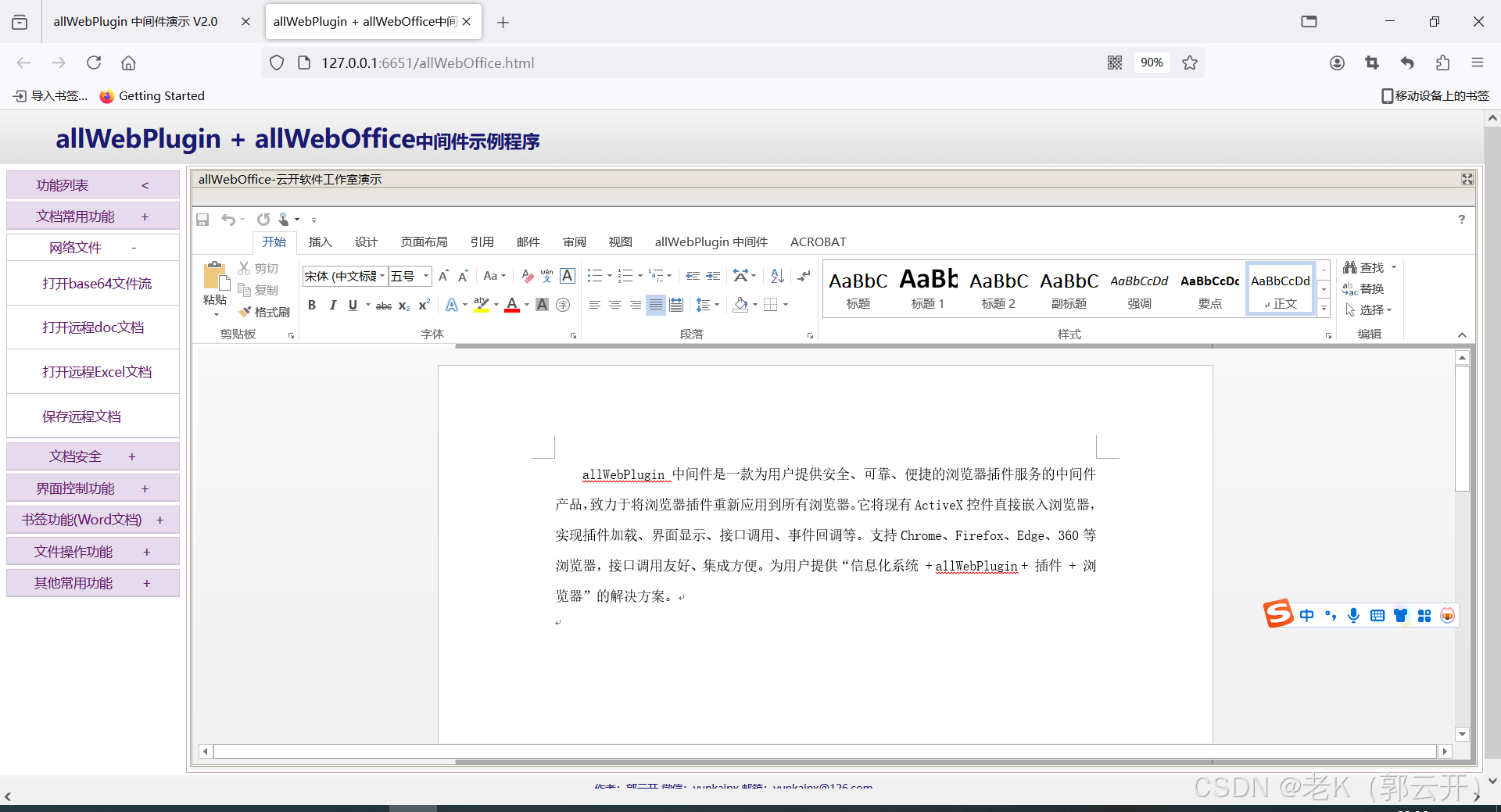



圖表--儀表盤)

)
:如何快速創建一個組件)


)







)

)